当我们在使用CAD机械软件绘制图纸时,很多情况下,在绘图过程中,根据要求,我们可能会使用到CAD软件中的布局空间,具体该怎么操作呢?那浩辰CAD中如何使用布局空间呢?今天就为大家简单介绍下。
CAD机械软件中布局空间的使用方法:
一、如何切换到布局空间
布局也称布局空间,利用命令行上方的选项卡,可以实现在模型和布局空间之间的切换(如图1)。

图1
二、创建布局
在创建图纸时,浩辰CAD默认为我们创建了两个布局,我们可以直接使用软件自动创建的布局,也可以自已创建新的布局,我们先来看一下如何创建布局。
1、 依次选择【插入】—【布局】—【新建布局】。

图2
2、 输入布局名称,比如“自定义布局”。

图3
3、 然后,命令行上的选项卡就会生成“自定义布局”。
三、直接使用已有的布局
1、依次选择【插入】—【布局】—【来自样板的布局】(如图4)。

图4
2、定位布局所在的目标文件:首先,我们将“查找范围”定位到目标文件所在的目录。然后在“文件类型”处设置目标文件的类型,这一项比较重要。如果布局存在于DWG文件中,而您在这里选了DWT,那您的目标文件将不会在窗口的文件列表中显示,当然,也就无法选择目标文件了。
3、选中目标文件,单击【打开】(如图5)。
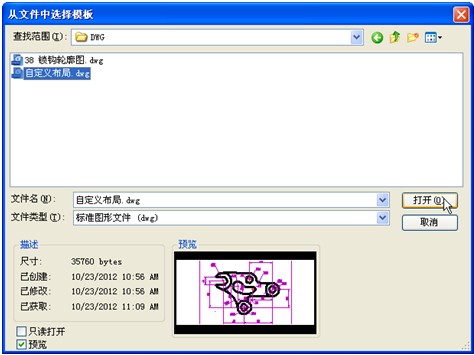
图5
4、浩辰CAD自动将选中图纸中的所有布局列出,此时,我们选择将要插入的布局,单击【确定】,完成布局插入。
以上就是在浩辰CAD机械软件中,当我们在绘图时想要使用布局空间时,我们可以通过其他的简洁方法来操作,也可以参考上述方法。今天就介绍这么多了。安装浩辰CAD软件试试吧。更多CAD教程技巧,可关注浩辰CAD官网进行查看。

2021-10-14

2021-10-11

2021-10-09

2019-10-30

2019-09-19

2019-09-19

2019-09-19

2019-09-19

2019-09-19

2019-09-19

2019-09-19

2019-09-19
